A Kali Nethunter telepítése bármilyen Android telefonra
Android Tippek és Trükkök / / August 05, 2021
Hirdetések
Ebben az oktatóanyagban megmutatjuk a Kali Nethunter telepítésének lépéseit bármely Android-eszközre. A Kali Nethunter egy nyílt forráskódú mobil behatolási teszt platform Android-eszközökhöz. Alapja a Kali Linux, amely önmagában egy Debian-eredetű Linux terjesztési rendszer. Tehát, ha Ön tech geek, vagy bármilyen alkalmazást vagy biztonsági hibát keres az alkalmazásokban vagy az egész rendszerben, akkor ez a ROM a tökéletes hely a kezdéshez.
Azonban más egyedi ROM-ok, például a LineageOS és a Pixel Experience telepítésével szemben, a lépések nagyon eltérőek. Szüksége lehet még néhány más fájlra is, amelyek mindegyike alább található. Ezzel együtt folytassuk a Kali Nethunter bármilyen Android-eszközre történő telepítésének útmutatójával. Kövesse a teljes utasításokat.

A Kali Nethunter telepítése bármilyen Android telefonra
Kezdetben ez a kihasználás csak néhány okostelefonon volt lehetséges. Azóta azonban kibővítette domainjét, és most már tartalmazza a Nexus, a OnePlus és a Samsung Galaxy eszközöket is. Megnézheti a teljes támogatási listát az alább linkelt Letöltések oldalon. Ebben a megjegyzésben térjen át az alábbi követelményekre, majd folytassa a telepítési lépéseket.
Hirdetések
Előfeltételek
- Először hozzon létre egy teljes eszközmentés.
- Az eszköznek nyitott rendszerbetöltővel kell rendelkeznie. Ha nem ez a helyzet, olvassa el a következő útmutatót: Hogyan lehet kinyitni a Bootloadert a Fastboot módszerrel az Android rendszeren.
- Ezután a készülékét is gyökereznie kell. Letöltheti a A legújabb Magisk zip v21 és a Magisk Manager v8.0.0 verziókkal töltse le a telefonját.
- Miután az eszköz gyökeret kapott, töltse le és telepítse a BusyBox alkalmazás a Play Áruházból.
- Hasonlóképpen telepítsen egy parancssori alkalmazást, például Terminál emulátor.
- Szüksége lesz egy fájlkezelőre is, amely root funkcióval rendelkezik, például a Solid Explorer fájlkezelő.
- Végül töltse le eszközéhez a Kali NetHunter ROM-ot a Sértő biztonság oldalt.
Ez az. Most folytathatja a Kali Nethunter telepítését bármely Android-eszközre.
Utasítások Lépések
- Bontsa ki a letöltött ROM tartalmát a készüléken.
- Ezután menjen át a / data / app könyvtárába, és telepítse az ott található összes alkalmazást.
- Most indítsa el a (vagy a letöltött) Solid Explorer fájlkezelőt, és menjen az alábbi helyre.
/data/data/com.offsec.nethunter/files/scripts

- Előfordulhat, hogy egy Superuser Request kér root jogosultságokat, érintse meg a Grant elemet.
- Ezután másolja az összes fájlot, és illessze be a rendszer / bin könyvtárba.
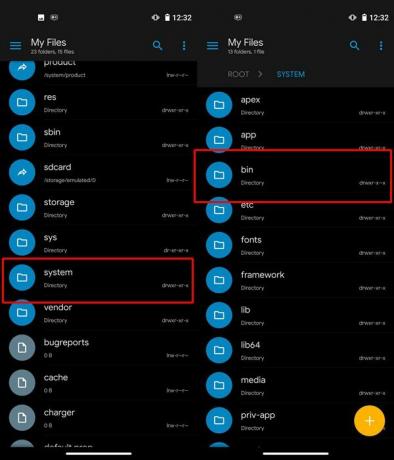
- Ha ez megtörtént, indítsa el a Nethunter alkalmazást, és menjen át a Kali Chroot Managerhez. Ezután érintse meg a „Minimal Chroot” elemet. Lehet, hogy lát egy lehetőséget a „Full Chroot” telepítésére, de ez nem ajánlott.
- Most indítsa el a Terminal Emulator alkalmazást, és adja meg a root jogosultságot. Ezután válassza ki a Kali-t a burkolatának megnyitásához.
- Hajtsa végre egyenként az alább megadott parancsokat az emulátoron belül:
apt-get frissítés. apt-get upgrade. apt-get dist-upgrade. apt-get install kali-linux-nethunter
- Ezt követően telepítenie kell a Metasploit tesztelő eszközt. Ehhez futtassa a következő parancsot:
msfdb init
- Ezután indítsa el a Nethunter alkalmazást, lépjen a Kali Services részhez, és érintse meg a „Start at boot” gombot.
- Tehát ezzel beállította az alkalmazást, itt az ideje, hogy a következő paranccsal futtassa:
msfconsole
- Mostantól lehet, hogy csak a parancssori felületre korlátozódik. Ha grafikus felhasználói felületet szeretne hozzáadni, hajtsa végre a következő parancsot a Kali emulátoron belül:
Az apt-get install tightvncserver
- Ezután a VNC-kiszolgálót a következő paranccsal kell futtatnia:
vncserver: 1 -geometria 1280 × 720 -mélység 16
- Most áttérhet a Play Áruházba, és letöltheti a kívánt VNC Viewert.
- A telepítés után csatlakoztatnia kell a Kali NetHunter grafikus felhasználói felületéhez. A következő hitelesítő adatokat kell használnia a telepítési folyamathoz:
Alias: Kali Linux. Jelszó: Az, amelyet eredetileg beírt. Cím: Vagy a privát IP címe, vagy a 127.0.0.1. Port: Ez a kijelzőtől függ - az 1. kijelzőnél az 5901-es portot, az 5902-et a 2. kijelzőhöz kell használni... Felhasználónév: root
Ez az. Ezzel befejezzük az útmutatót a Kali Nethunter bármilyen Android-eszközre történő telepítéséről. Mondja el nekünk véleményét erről a ROM-ról az alábbi megjegyzések részben. Kerekítés, íme néhány iPhone tippek és trükkök, Számítógépes tippek és trükkök, és Android tippek és trükkök hogy neked is meg kellene nézned.



